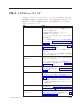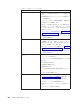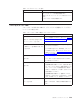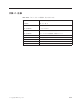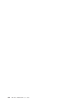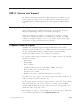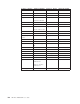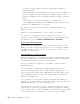Home Theater Screen - Front Projector Screen User Manual
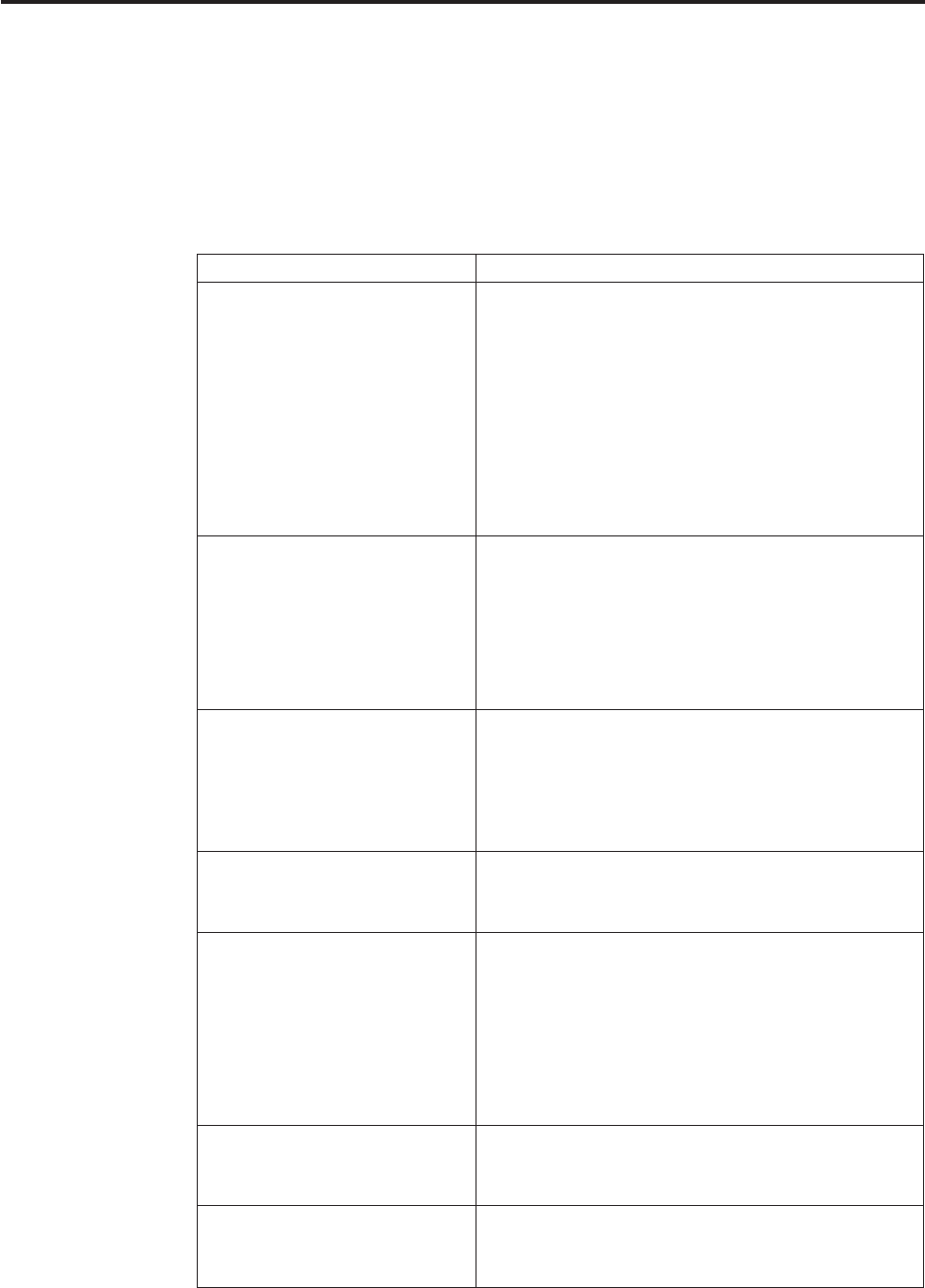
付録 B. トラブルシューティング
次の表は、プロジェクターのトラブルシューティングについて説明しています。複
数の解決法が用意されている場合があります。それらの解決法は、表示されている
順に試行してください。問題が解決されたら、残りの解決法をスキップできます。
表
B-1.
トラブルシューティング
問題 解決法
スクリーンに画像が表示されない
v コンピューターとプロジェクターの電源がオンになっ
ていることを確認します。
v 空白画面が表示される場合は、リモコン上で
「Blank」ボタンを押します。
v ノートブック PC またはデスクトップ PC 上の設定
値を確認します。
v すべての機器の電源をオフにし、正しい順序で再度を
オンにします。 2-1 ページの『プロジェクターの始
動と終了』を参照。
画像がぼやけている
v プロジェクターのフォーカスを調整します。 2-4 ペ
ージの『画像の調整』を参照。
v リモコンまたはプロジェクター上の「Auto」ボタン
を押します。
v プロジェクターとスクリーン間の距離が、指定の範囲
内であることを確認します。
画像の上部または下部の幅が広い
(台形ひずみ)
v プロジェクターがスクリーンに対して可能な限り垂直
になるように、配置します。
v リモコンまたはプロジェクター上の「Keystone」ボ
タンを使用して、問題を解決します。 2-4 ページの
『画像の調整』を参照。
画像が裏返しまたは上下逆になっ
ている
オン・スクリーン表示の「Setup」メニューで
「Projection」設定を調べます。 5-4 ページの『View メ
ニュー』を参照。
画像にすじがある
v オン・スクリーン表示の「Setup」メニューで、
「Frequency」と「Tracking」の設定値を設定します。
5-1 ページの『オン・スクリーン表示のナビゲーショ
ン』を参照。
v 問題の原因が、接続されている PC のビデオ・カー
ドではないことを確認するために、別のコンピュータ
ーに接続します。
画像が単調で、コントラストがな
い
オン・スクリーン表示のメインメニューで「Contrast」
設定を調整します。 5-1 ページの『オン・スクリーン
表示のナビゲーション』を参照。
投影された画像の色が、ソース画
像と一致しない
オン・スクリーン表示の「ColorMgr」メニューで
「Color Temp」と「Gamma」設定を調整します。 5-2
ページの『Color メニュー』を参照。
© Copyright IBM Corp. 2004 B-1